HULFT Manager管理情報の手動コンバート
コンバート処理を実行する場合の操作方法について説明します。新バージョンのインストール中にアップデートインストールを選択してコンバート処理を実行する場合、手動での起動は必要ありません。
(1) コンバータの起動
エクスプローラ、またはコマンドプロンプトから、コンバータ「HmConvert.exe」を起動します。コンバータは、新バージョンのHULFT Managerのインストール先フォルダに格納されています。コンバータを起動すると、以下の画面が表示されます。
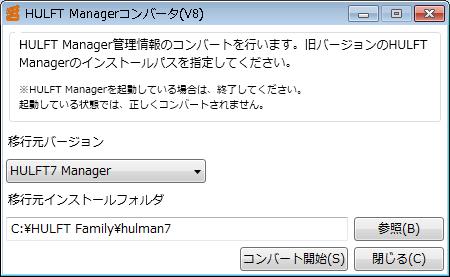
画面9.16 HULFT Managerコンバータ画面
(2) コンバート処理の設定
移行元バージョンのリストから、移行元となるHULFT Managerのバージョンを選択してください。各選択肢の対象となるHULFT Managerのバージョンは表9.2 のとおりです。
|
「移行元バージョン」の選択肢 |
対象バージョン |
|---|---|
|
HULFT6 Manager |
HULFT Manager Ver.6.0.0 ~ 6.3.7 |
|
HULFT7 Manager |
HULFT Manager Ver.7.0.x ~ Ver.7.3.x(*1) |
|
*1 |
: |
対象バージョンのリビジョンを意味する「x」は、整数であることを意味します。 |
移行元バージョンを誤って指定した場合、正常にコンバート処理が実行されません。
さらに、移行元インストールフォルダに、移行元のHULFT Managerがインストールされているフォルダへのパスを指定します。入力欄に直接入力するか、または、参照ボタンをクリックして目的のフォルダを選択してください。
(3) コンバート処理の実行
画面の設定内容を確認した後、コンバート開始ボタンをクリックしてください。コンバートの開始を確認するメッセージボックスが表示されます。はいボタンをクリックすると、コンバートが実行されます。
コンバートが終了すると、終了メッセージが表示されます。
HULFT Managerコンバータ画面で閉じるボタンをクリックしてコンバータを終了してください。